发布日期: 2017-09-08 作者:韩博士 来源:http://www.jzjq.net
1、修改iE的internet选项配置,打开iE浏览器,点击“工具”进入internet选项。如图所示:
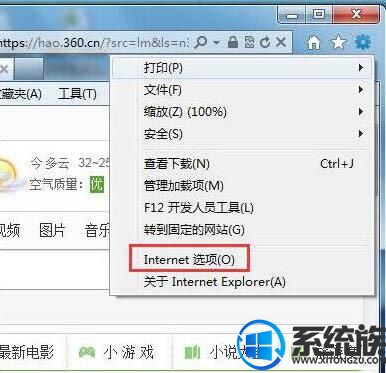
2、点击“安全”进入“internet”点击“自定义级别”。如图所示:
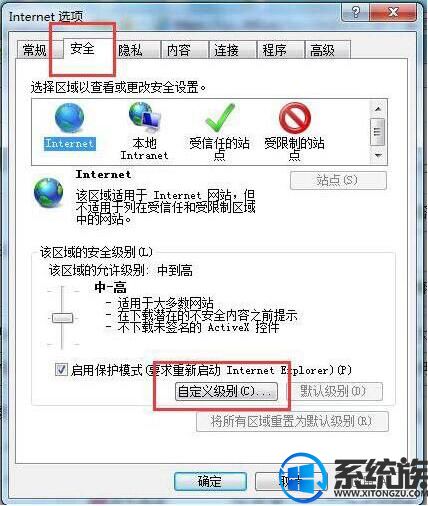
3、在“对标记为可安全执行脚本的Activex控件执行脚本”后点击“启动”,在“对未标记为可安全执行脚本的Activex控制初始化并执行脚本(不安全)”。如图所示:
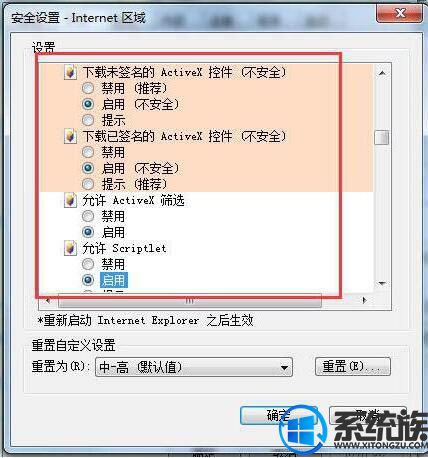
4、下拉滚动条,在“允许scriptlet”后点击“启用”点击确定。
5、在internet选项中点击“隐私”将“选择internet区域配置”调为“中”。如图所示:
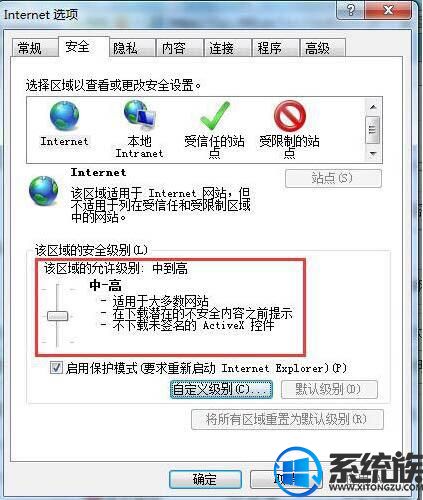
6、在internet选项中点击“高级”勾选“显示图片”后确定。如图所示:
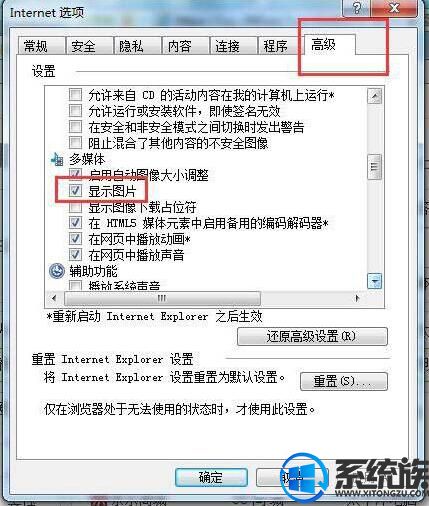
7、清除iE缓存。
8、重启iE浏览器验证后果。
上述教程,便是相关在win10系统上浏览网页,出现账号登陆无法正常显示验证码的处理办法,如果有因为相同问题而困扰的用户,可以按照上面的办法去处理,但愿本篇对大家有所协助。